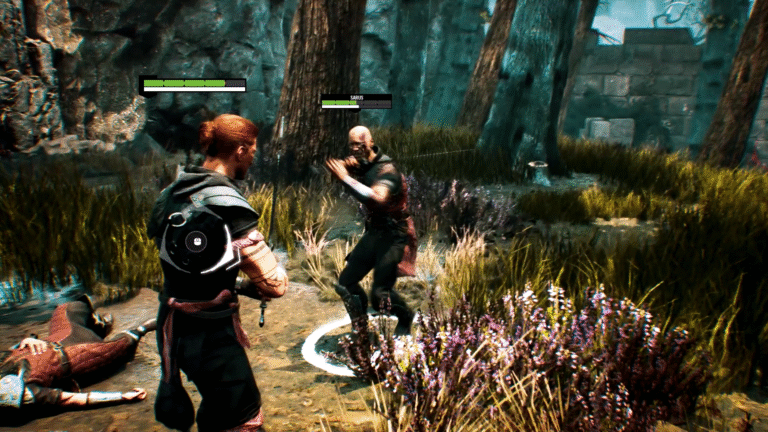Instalacja i konfiguracja Flatpaka w systemie Ubuntu to zadanie bardzo proste, co udowodniłem w poprzednim poradniku. Wyszukiwanie nowych pakietów, a następnie ich instalowanie również nie należy do trudnych zadań. Jak wiele rzeczy, z których można skorzystać w systemach Linux jedyne co trzeba zrobić to nie bać się użyć terminala i wpisania kilku komend. Poniżej zamieszczam opis wyjaśniający krok po kroku jak wyszukać i zainstalować aplikację za pomocą Flatpaka, a jako przykład posłuży narzędzie Frog.
Wyszukiwanie pakietów przez Flatpak
W celu znalezienia pakietów musimy znać chociaż ogólną nazwę pakietu, jaki poszukujemy. Na przykład szukając programów powiązanych z działaniem kontenerów będziemy wyszukiwać fraz „docker” czy „kubernetes”. Nie ma możliwości znalezienia programu szukając frazy „program do grafiki”, tutaj musimy znać konkretne nazwy pakietów. Na szczęście sieć jest pełna list i zestawień programów dostępnych przez menedżer Flatpak. W moim przypadku poszukuję programu Frog, który wyciąga tekst z grafik (OCR). W celu sprawdzenia, czy odpowiedni pakiet znajduje się w repozytorium wpisuję w terminalu polecenie:
![]()
Po chwili przekopywania repozytorium menedżer wyświetli informację o dostępnych pakietach z nazwą zbliżoną do tej, której szukamy. Coś, co zasługuje na uwagę do przystępny sposób przedstawiania informacji – widoczna jest nazwa pakietu, krótki opis, ID aplikacji i aktualna wersja.

Instalacja pakietu w systemie
Kiedy wiemy już który program chcemy zainstalować (i jak nazywa się pakiet) nie zostaje nic innego jak wpisać polecenie:
![]()
Instalator zapyta, czy ma korzystać ze wskazanego źródła (repozytorium) i zakomunikuje, jeśli pojawi się więcej niż jeden pakiet o zbliżonej nazwie. Aby przejść dalej należy zatwierdzić działanie klawiszem [Y].

W moim przypadku menedżer wskazał cztery pakietu o zbieżnej nazwie. W moim przypadku prawidłowy jest numer 3, wpisuję więc [3] z klawiatury i wciskam [Enter].

Menedżer po raz kolejny zapyta o zgodę, potwierdzam działanie wpisując [Y] i wciskając [Enter].

W przypadku niektórych pakietów możliwe jest, że powstaną dodatkowe zależności w systemie i wymagane jest pobranie dodatkowego oprogramowania. Jeśli masz pewność, że wszystko jest ok i wybrany pakiet to dokładnie ten, którego potrzebujesz po raz kolejny zatwierdź wybór wpisując [Y].

W tym momencie nastąpi instalacja wskazanego pakietu i wszystkich dodatkowych plików. W zależności od rozmiaru pakietów oraz prędkości łącza zajmie to od kilku do kilkunastu minut. Po zakończeniu procesu na ekranie powinien pokazać się komunikat o sukcesie.

Test działania aplikacji
Nie zostaje nic innego jak sprawdzenie, czy aplikacja działa poprawnie. Po zainstalowaniu znajdę ja w Menu Aplikacje.

Aplikacja uruchamia się bez problemu i pozwala na płynną pracę z grafikami w celu wyciągnięcia z nich tekstu. Poniżej mały przykład.
Uruchomiona aplikacja (Frog w wersji Flatpak):

Grafika źródłowa (strona z Biblii Linuxa):

Efekt działania OCR (nad efektem nie będę się tutaj rozwodził, to temat na inny artykuł):

Podsumowanie
Wyszukiwanie i instalowanie aplikacji poprzez menedżer pakietów Flatpak to proste i szybkie zadanie. Wystarczy przećwiczyć to 3-4 razy, a kolejne będą wykonywane prawie że automatycznie. Od siebie mocno polecam korzystanie z Flatpaka za każdym razem, gdy nie znajdziemy szukanego programu w repozytorium systemu i w Snapie. Co prawda w większości będzie to oprogramowanie „nie do końca Open Source”, ale czasami nie ma innego wyjścia i trzeba skorzystać z takich programów.